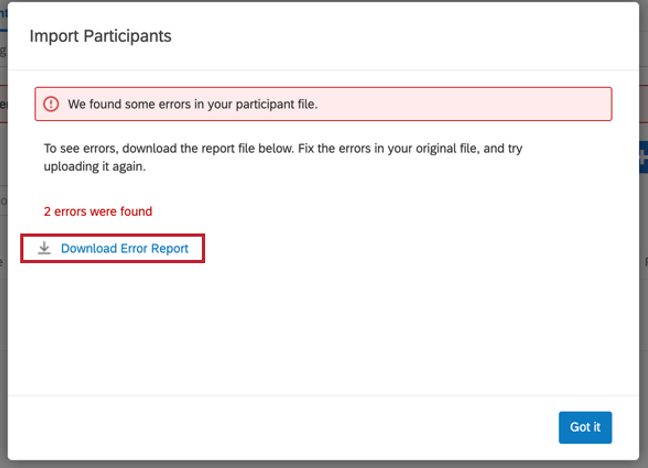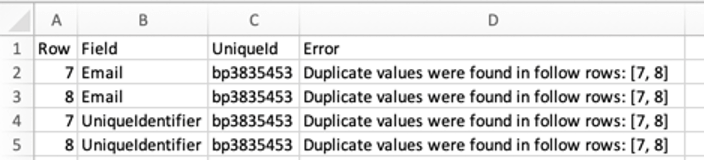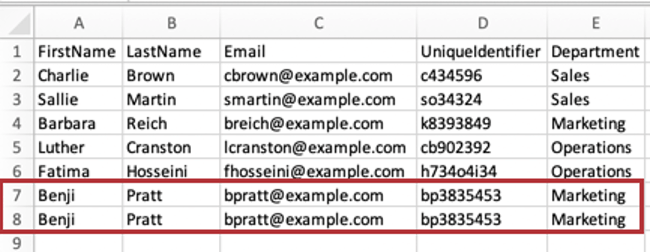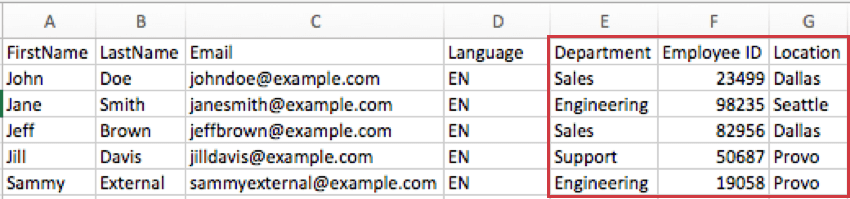Adicionar e remover participantes (EX)
Sobre Adicionar & Removendo Participantes
Você pode adicionar participantes para seu projeto de Employee Engagement ou Lifecycle na seção Participantes da guia Participantes. Você pode adicionar esses participantes em grandes lotes com um CSV/TSV feito no Excel, ou pode inserir manualmente informações para alguns de cada vez. Durante esse processo, você também pode incluir informações adicionais chamadas metadados para seus participantes, que mais tarde o ajudarão a criar hierarquias (EE) e organizar dados em seus painéis.
Qdica: Mais duas opções podem ser exibidas abaixo do botão Adicionar participantes, dependendo do tipo de projeto que você criou.
- Se você estiver editando um projeto de Employee Engagement, também tem a opção de importar participantes do diretório global.
- Se você estiver editando um projeto de Ciclo de vida, também tem a opção de configurar a automação de importação de um participante.
Há um botão de recurso que importará usuários como não SSO, mesmo que você tenha o SSO implementado. Esta opção será ativada por padrão, o que significa que os participantes serão adicionados ou importados como usuários SSO. Você pode desativar esse recurso para importar participantes como usuários não SSO, mesmo que sua licença seja habilitada para SSO. Isso se aplica a participantes adicionados via importação e manualmente.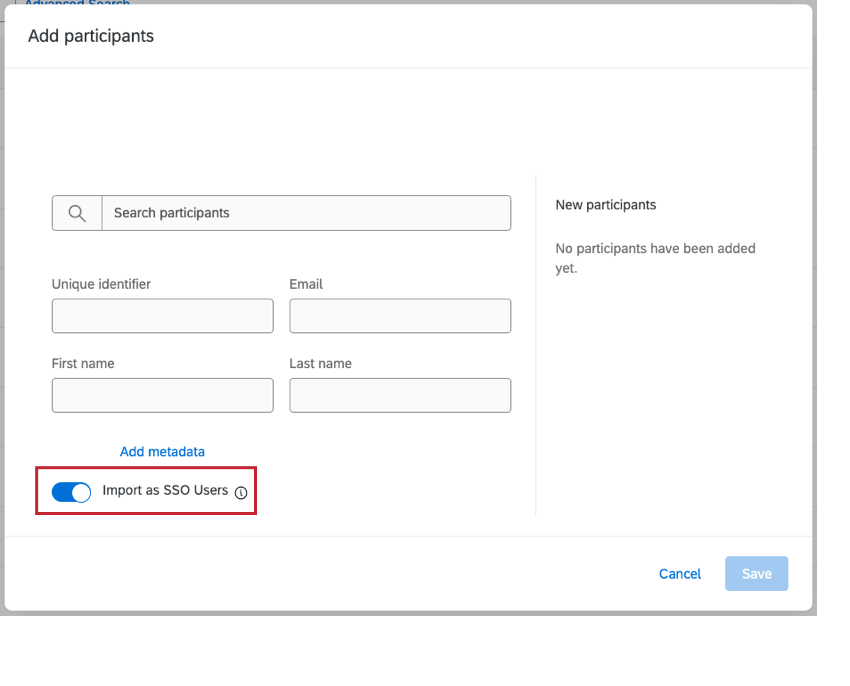
Adicionando participantes manualmente
- Navegue para a seção Participantes da guia Participantes.
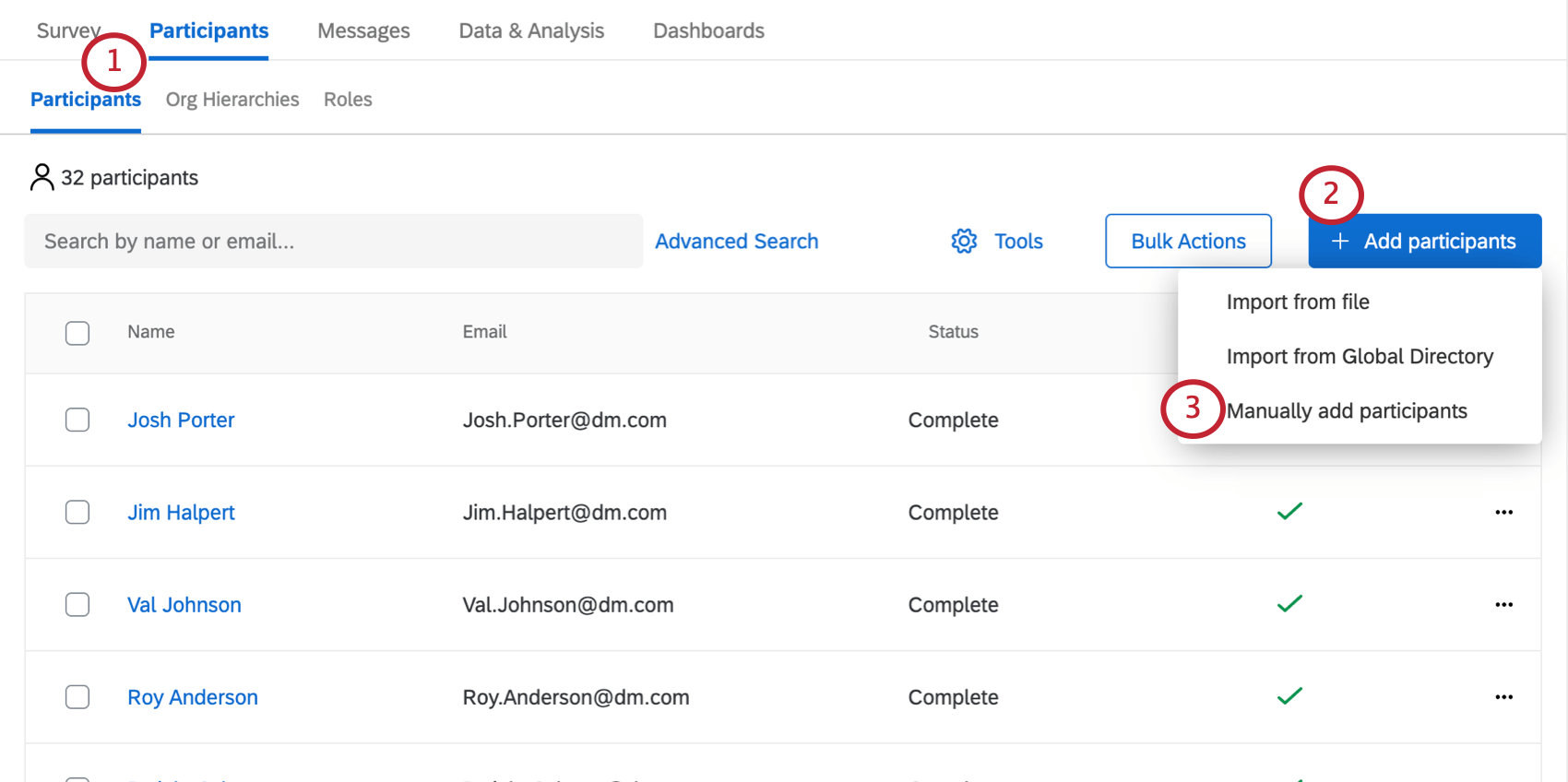
- Clique em Adicionar participantes no canto superior direito.
- Selecione Adicionar participantes manualmente.
- Utilize a barra de pesquisa para localizar usuários já carregados em seu diretório de empregados. Selecione o usuário para adicioná-lo à lista.
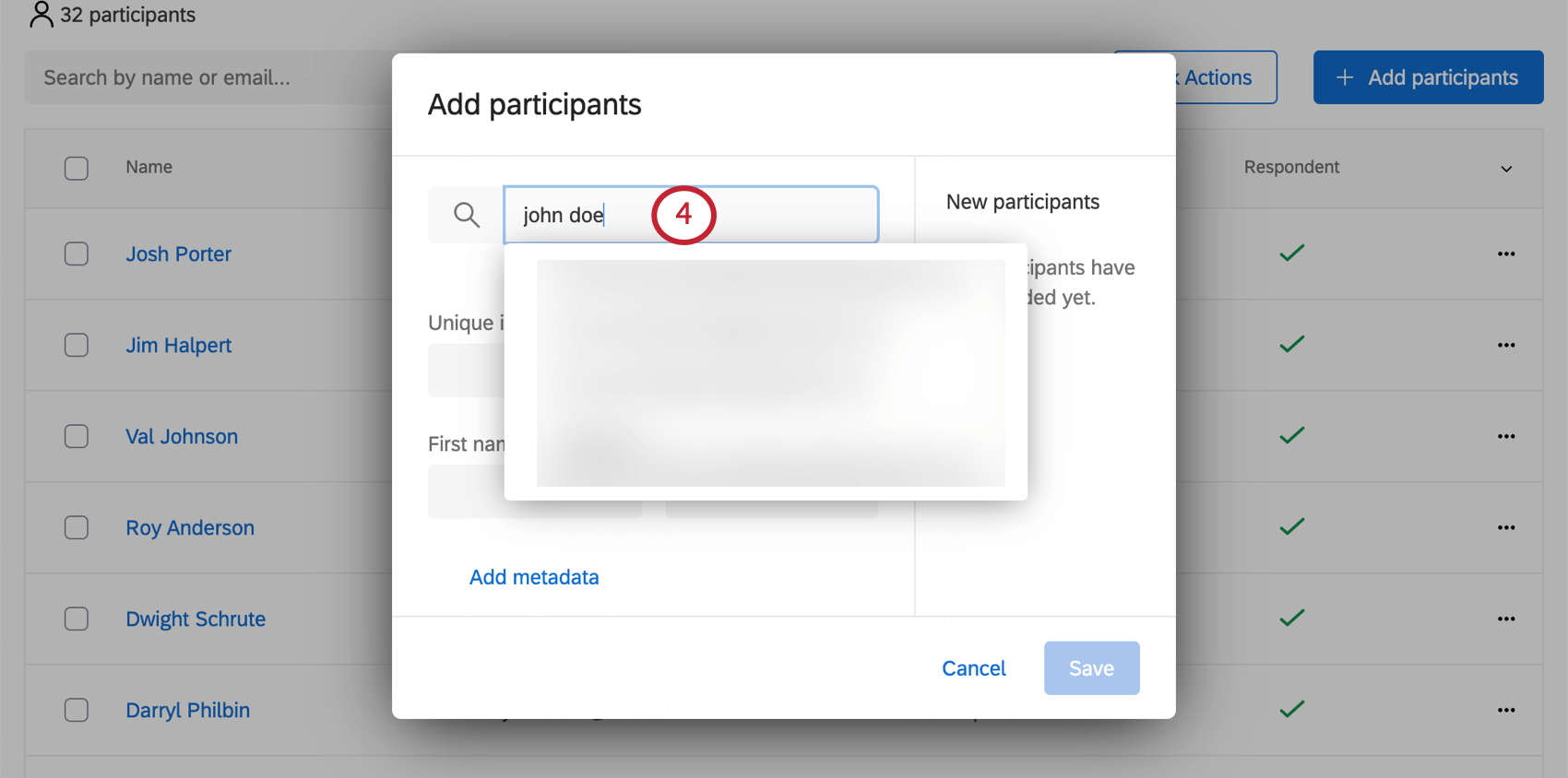 Qdica: Se sua licença tiver SSO, carregue seus participantes no diretório com os nomes de usuário deles antes de carregar os participantes! Assim que eles estiverem no diretório, você pode carregar participantes e excluir seus nomes de usuário, desde que tenha seus identificadores exclusivos.
Qdica: Se sua licença tiver SSO, carregue seus participantes no diretório com os nomes de usuário deles antes de carregar os participantes! Assim que eles estiverem no diretório, você pode carregar participantes e excluir seus nomes de usuário, desde que tenha seus identificadores exclusivos. - Insira informações para os participantes que você deseja carregar no Identificador exclusivo, Campos E-mail, Nome e Sobrenome.
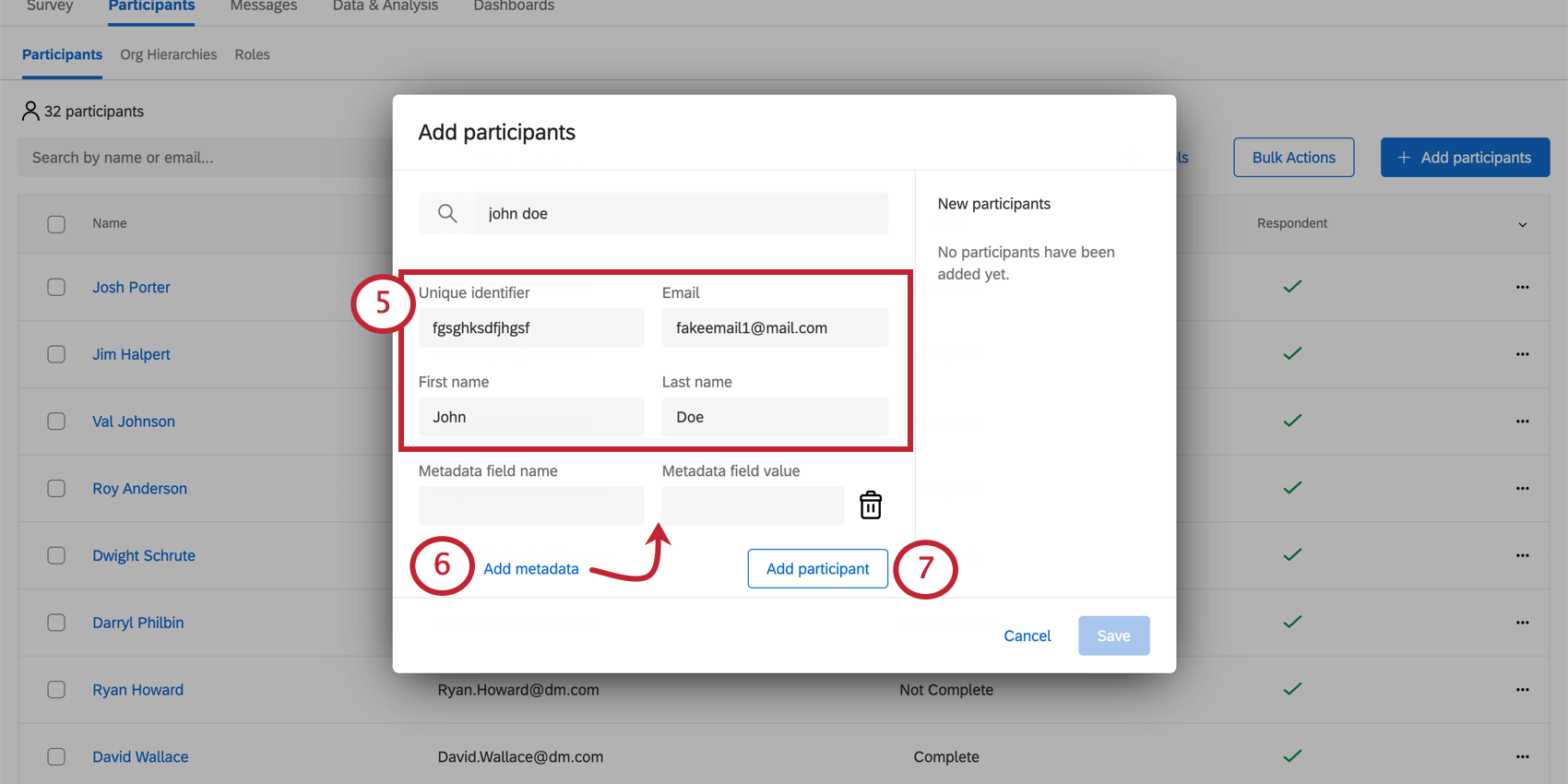
- Clique em Adicionar metadados para cada campo de metadados adicional que você gostaria de adicionar ao participante. Por exemplo, isso pode ser útil para adicionar o idioma do participante ou o local onde ele trabalha.
Qdica: você tem permissão para adicionar quantos metadados quiser e pode disponibilizar os títulos para o que quiser. Considere que um campo de idioma só pode ser chamado de “Idioma”.
- Clique em Adicionar participante quando terminar de adicionar detalhes.
- Repita as etapas 4 a 7 para cada participante que você deseja adicionar.
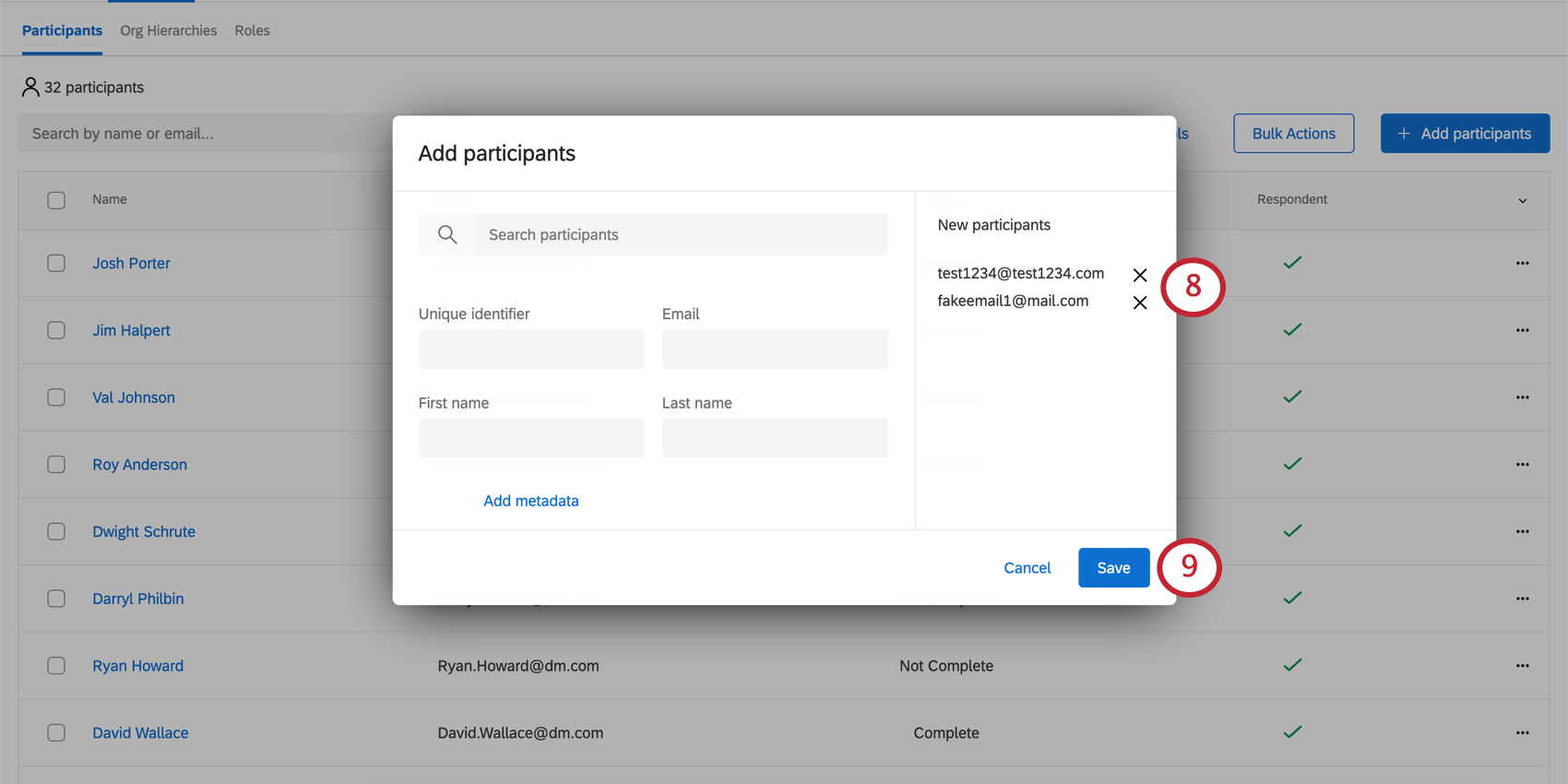
- Quando terminar de inserir os participantes, clique em Salvar.
Importando participantes com um arquivo
- Navegue para a seção Participantes da guia Participantes.
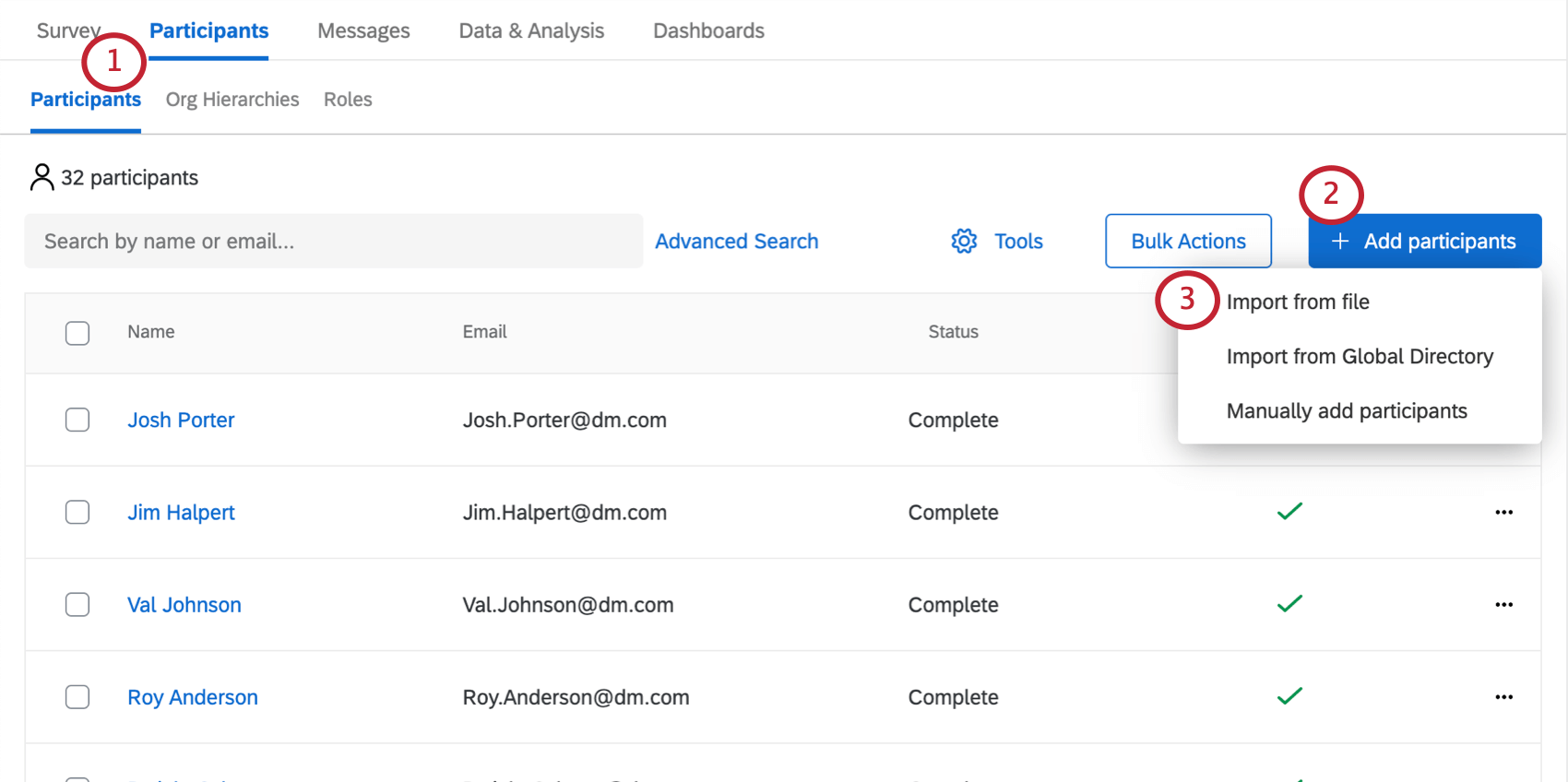
- Clique em Adicionar participantes no canto superior direito.
- Selecione Importar participantes.
- Baixe o arquivo CSV ou TSV de exemplo. Esses são arquivos de planilha eletrônica que podem ser abertos no Excel e em outros programas semelhantes.
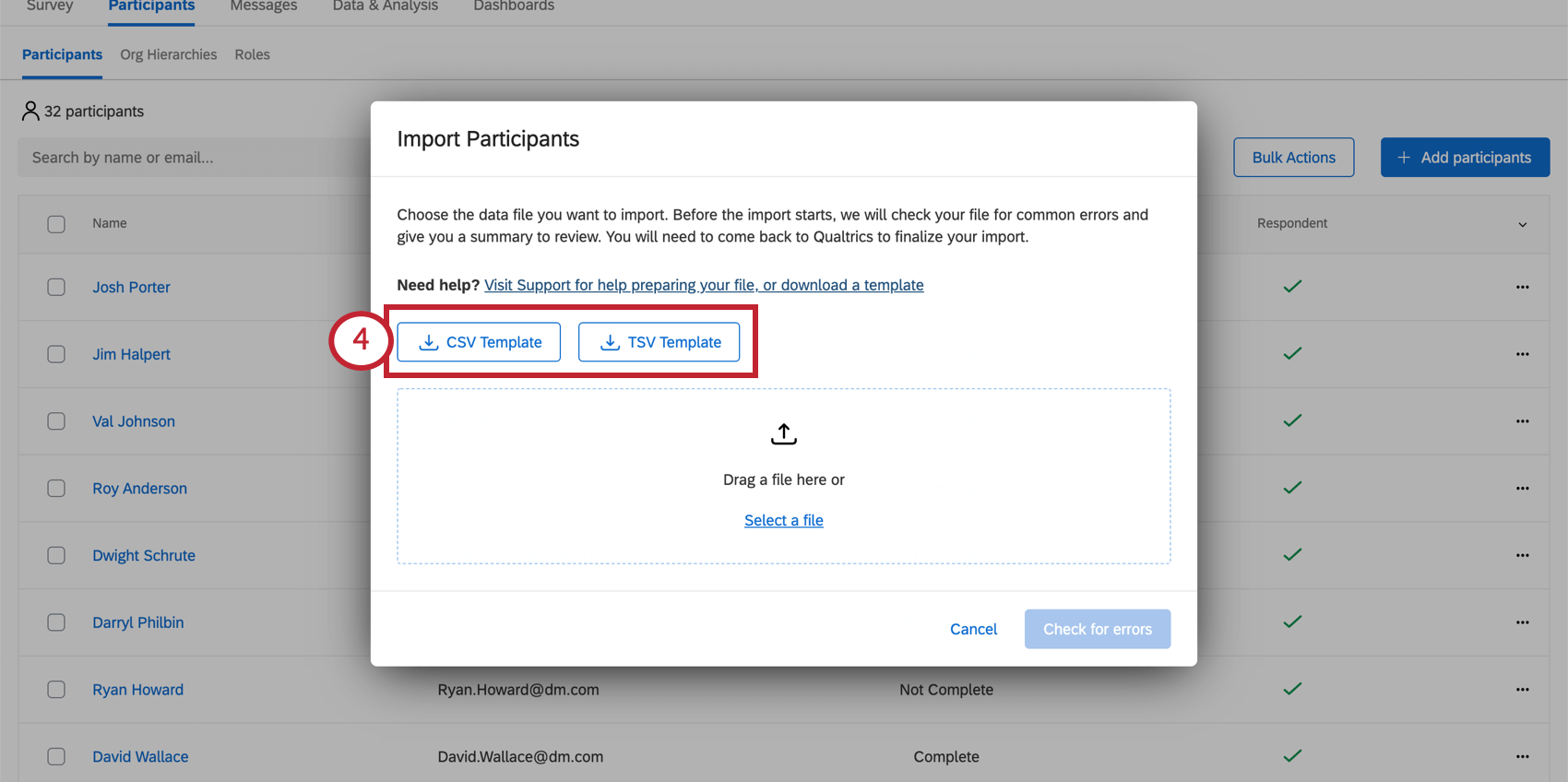 Qdica: Recomendamos o arquivo TSV se algum de seus campos, como nomes de participantes, contiver caracteres diferentes de números ou o alfabeto inglês.Atenção: se você usar delimitadores de vírgula para separar vários valores em um campo de metadados, não poderá usar widgets de resumo de participação que filtram por esse campo.
Qdica: Recomendamos o arquivo TSV se algum de seus campos, como nomes de participantes, contiver caracteres diferentes de números ou o alfabeto inglês.Atenção: se você usar delimitadores de vírgula para separar vários valores em um campo de metadados, não poderá usar widgets de resumo de participação que filtram por esse campo. - Adicione participantes à sua planilha, com uma linha para cada participante (cada participante deve ter uma entrada na UniqueIdentifier, E-mail, Nome e Sobrenome, embora outras colunas possam ter células em branco). Consulte nossa página de suporte Preparando seu arquivo de participante para importação para obter mais informações sobre quais informações incluir para criar hierarquias.
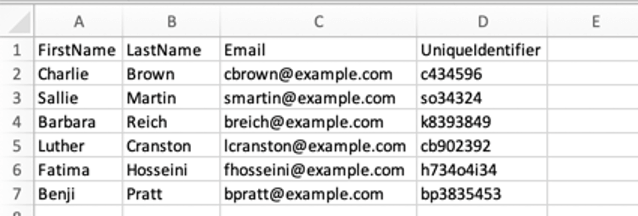 Qdica: por padrão, o nome de usuário do participante terá o mesmo valor na coluna E-mail. Se você quiser especificar um nome de usuário diferente para seus participantes, adicione uma coluna intitulada Nome de usuário e especifique um nome de usuário. Este nome de usuário é o que seus participantes usarão para fazer login para visualizar painéis.
Qdica: por padrão, o nome de usuário do participante terá o mesmo valor na coluna E-mail. Se você quiser especificar um nome de usuário diferente para seus participantes, adicione uma coluna intitulada Nome de usuário e especifique um nome de usuário. Este nome de usuário é o que seus participantes usarão para fazer login para visualizar painéis. - Salve o arquivo como CSV codificado em UTF-8 (valores separados por vírgulas) ou TSV (valores separados por tabulação).
Qdica: O tamanho máximo de arquivo para o upload de uma lista de contatos é 100 MB.
- Clique em Selecionar um arquivo para procurar seus arquivos.
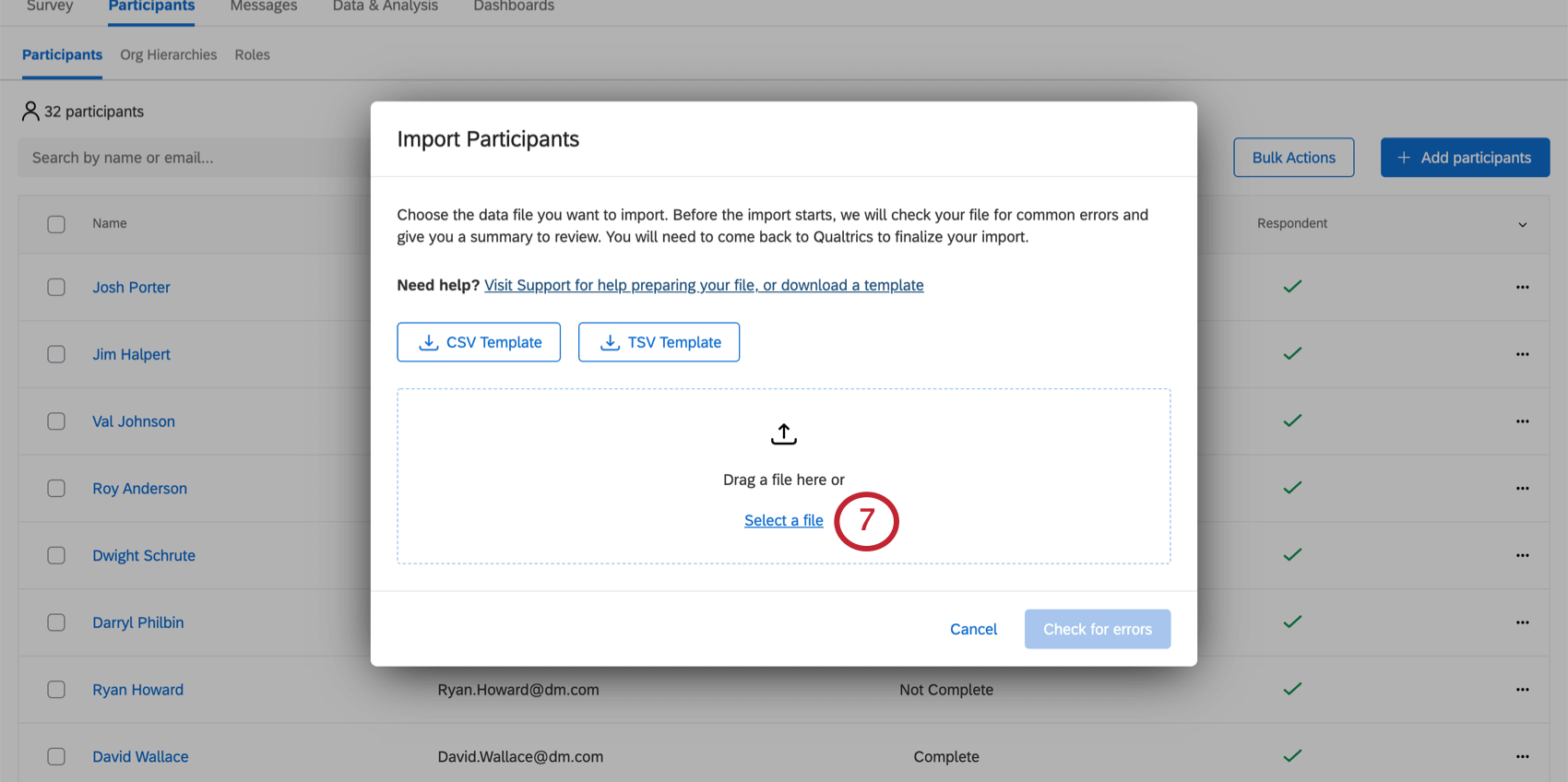
- Se o importador detectar problemas iniciais, ele não permitirá que você continue e listará os problemas em vermelho. Leia essas descrições e faça correções no seu arquivo. Depois de salvar as alterações, clique em Selecionar um arquivo diferente e recarregue o arquivo.
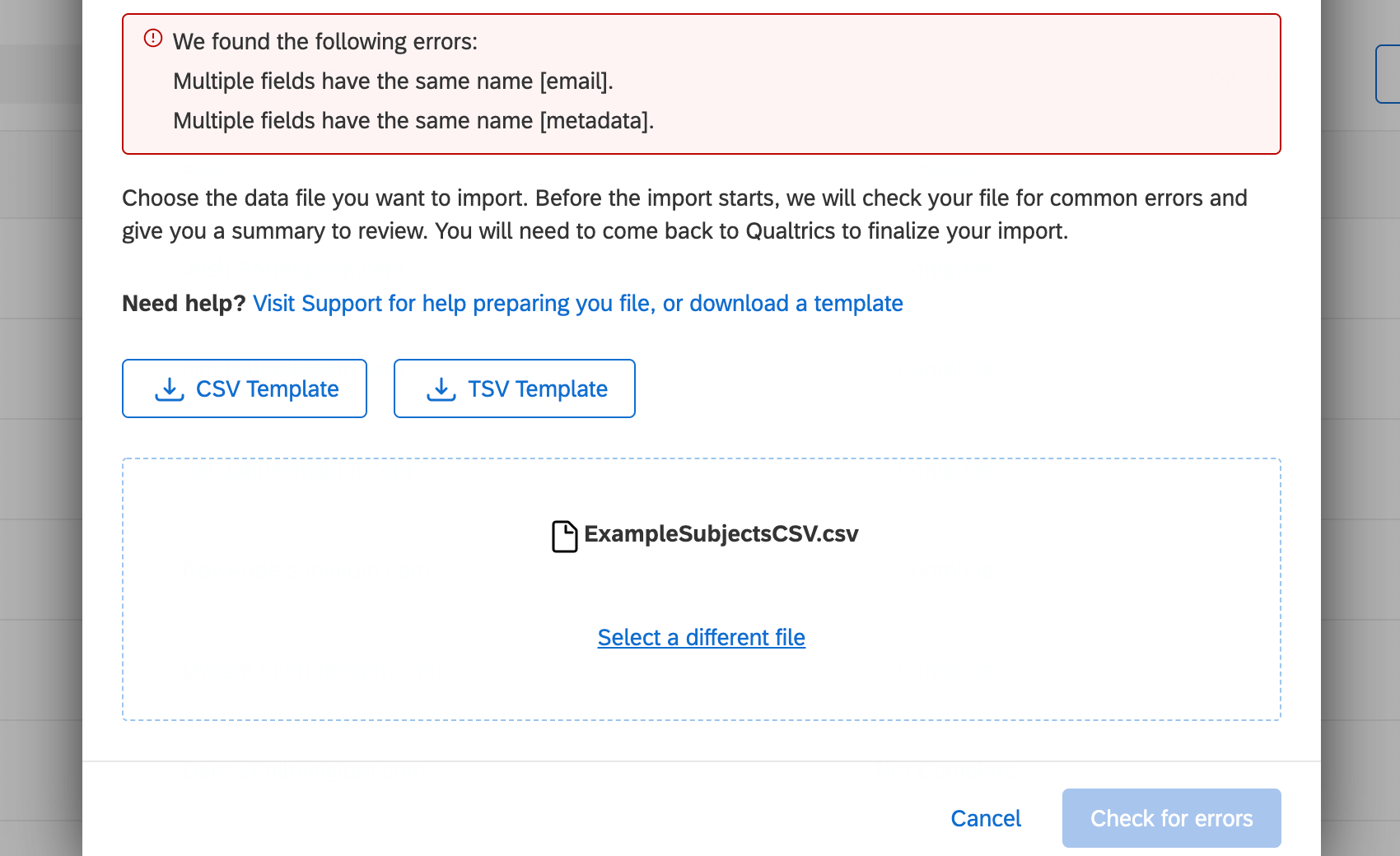
- Se nenhum problema for detectado, clique em Verificar erros.
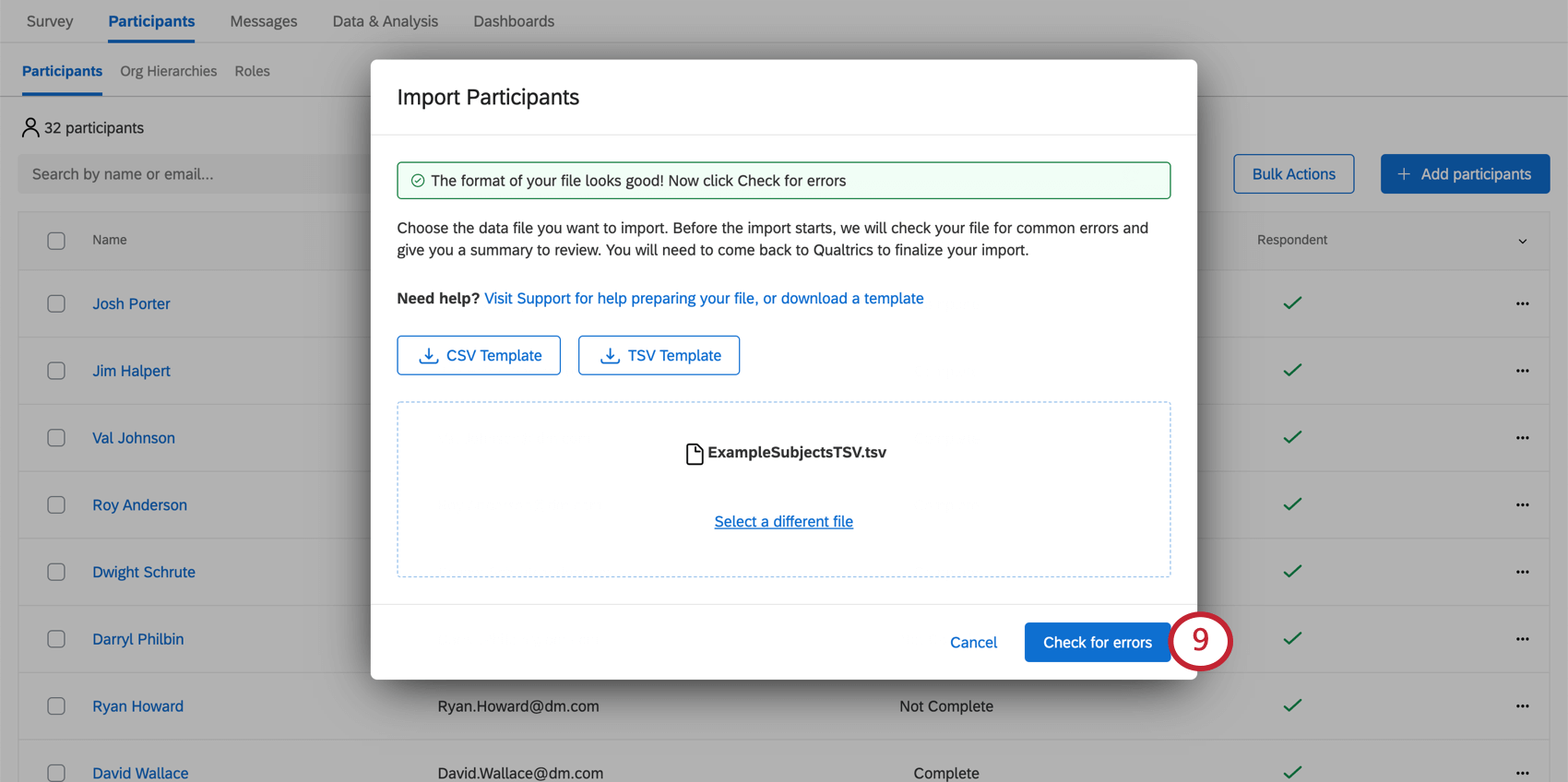
- Enquanto o importador estiver carregando, você pode retornar à sua lista de participantes.
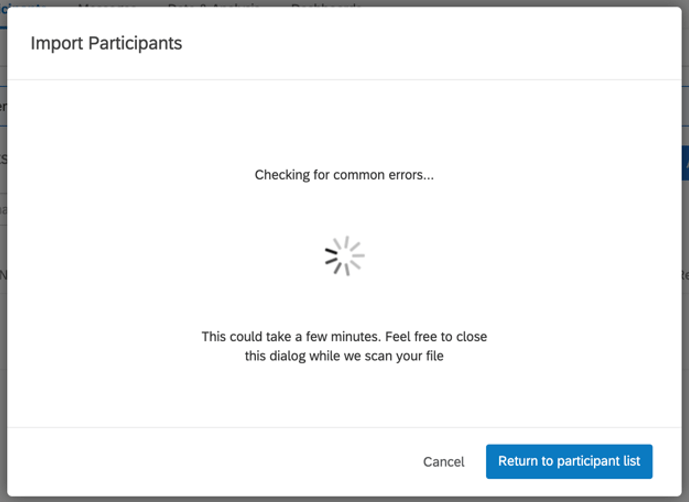
- Quando carregado, o importador resumirá quais participantes serão atualizados ou adicionados ao projeto e qual impacto isso também terá no seu diretório. O importador também irá avisar se existirem erros nas suas linhas.
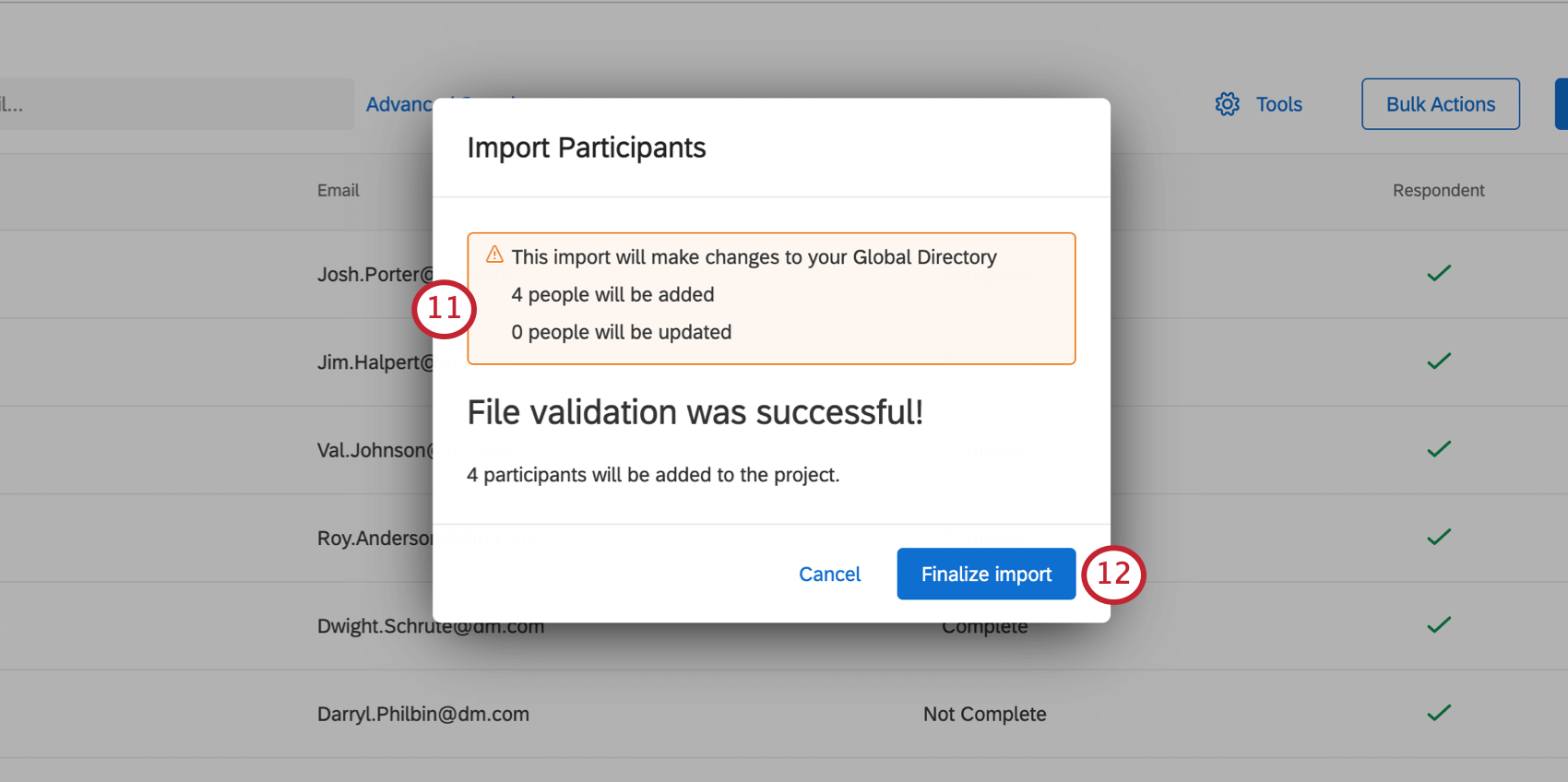
- Se estiver satisfeito com essas alterações, clique em Finalizar importação.
- Você verá o status de suas importações/exportações recentes.
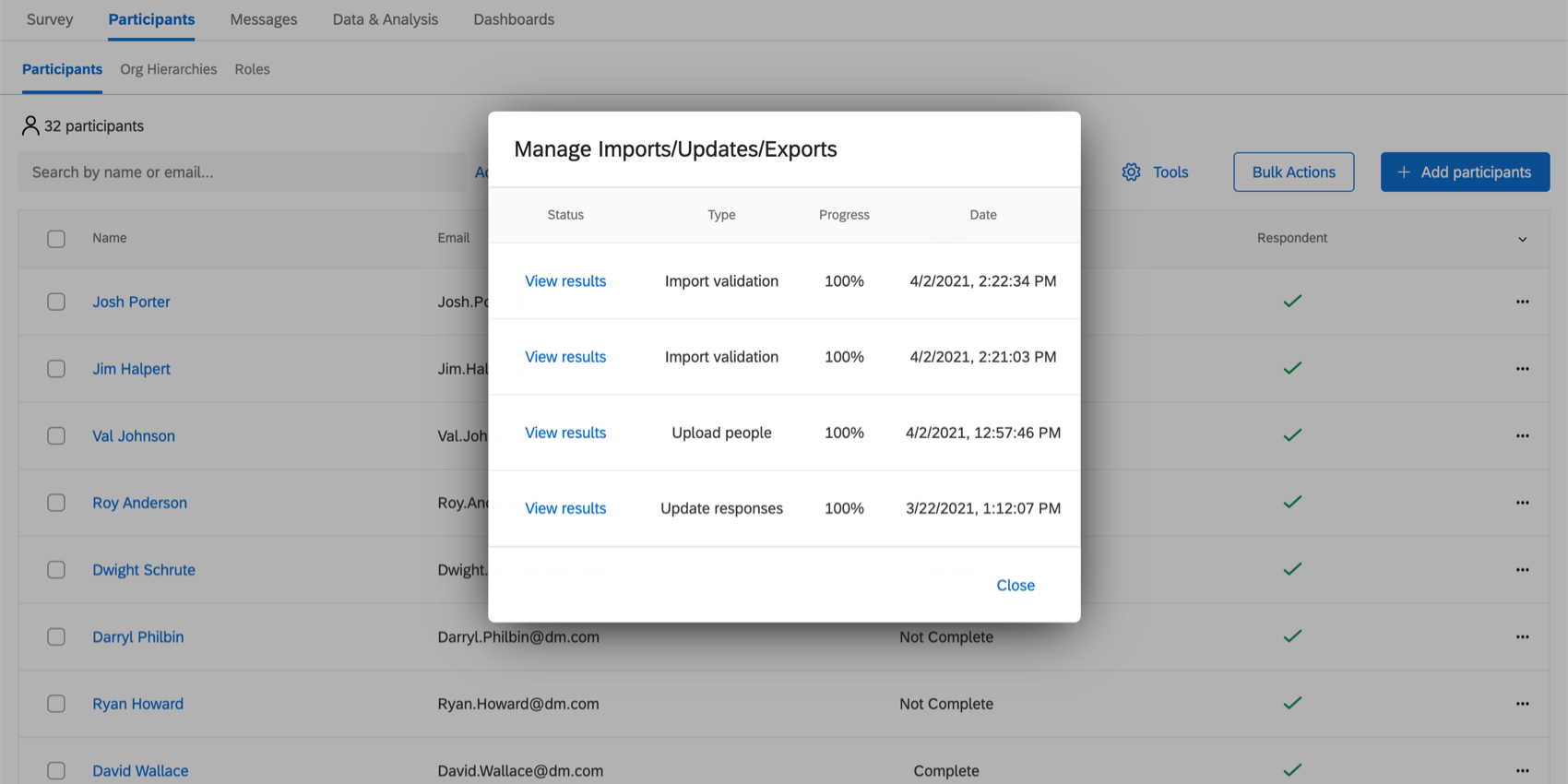
Erros detectados
Se você permitir que o importador verifique se existem erros e alguns foram detectados, receberá um relatório de erros que pode ser baixado como CSV, caso você tenha um arquivo grande que necessite de um relatório grande.
Clique em Baixar relatório de erros para exibir isso.
O relatório fornecerá a linha exata do arquivo que teve o erro, o campo que teve o problema e o identificador exclusivo do participante que teve os erros.
Exemplo: carregamos acidentalmente nosso usuário com o identificador exclusivo “bp3835453” duas vezes. Tanto o identificador exclusivo quanto o endereço de e-mail são exatamente os mesmos em cada uma das duas linhas. Se apagar uma das linhas, o problema será resolvido quando voltarmos para carregar o arquivo.
Erros comuns para observação
Embora esta não seja uma lista completa, aqui estão algumas dicas gerais para criar seu arquivo para ajudar você a evitar problemas ao carregar participantes:
- Verifique se a primeira linha do arquivo tem UniqueIdentifier, First Name, Last Name e Email.
- Seus cabeçalhos de arquivo não devem conter caracteres especiais – isso inclui caracteres que não são números ou o alfabeto inglês.
Qdica: Esta regra só se aplica a cabeçalhos, não a valores de coluna.
- Os cabeçalhos não podem exceder 100 caracteres.
- Seus cabeçalhos de arquivo não devem usar termos de campos existentes da Qualtrics:
- SID
- IDR
- Auditável
- EndDate
- RecordedDate
- StartDate
- Status
- Pontos
- Tenha cuidado para não incluir duplicatas da mesma linha – nenhum dos dois participantes deve ter o mesmo identificador exclusivo ou e-mail.
- O arquivo não deve ter mais de 200 campos de cabeçalho.
- O arquivo não deve ter mais cabeçalhos do que colunas.
- Certifique-se de que os valores de coluna não excedam 1000 caracteres.
Importando participantes do diretório
Uma maneira comum de equilibrar a frequência com que uma pesquisa sai com o “cansaço da pesquisa” os entrevistados podem sentir que ser solicitados a concluir a pesquisa repetidamente é apenas para a pesquisa um subconjunto filtrado. Por exemplo, você pode pesquisar uma região ou unidade de negócios de cada vez, ou pesquisar uma amostra aleatória dos funcionários. Isso pode permitir que níveis mais altos da organização obtenham feedback de interação representativo sem pesquisar os mesmos empregados com frequência.
Quando você adiciona participantes a um projeto do Diretório de Colaborador , você pode escolher adicionar uma amostra aleatória, com ou sem critérios de filtro .
Este recurso é especialmente relevante se você usar uma automação de importação de pessoas para curar regularmente seu diretório de funcionários.
- Vá para a guia Participantes do seu projeto.
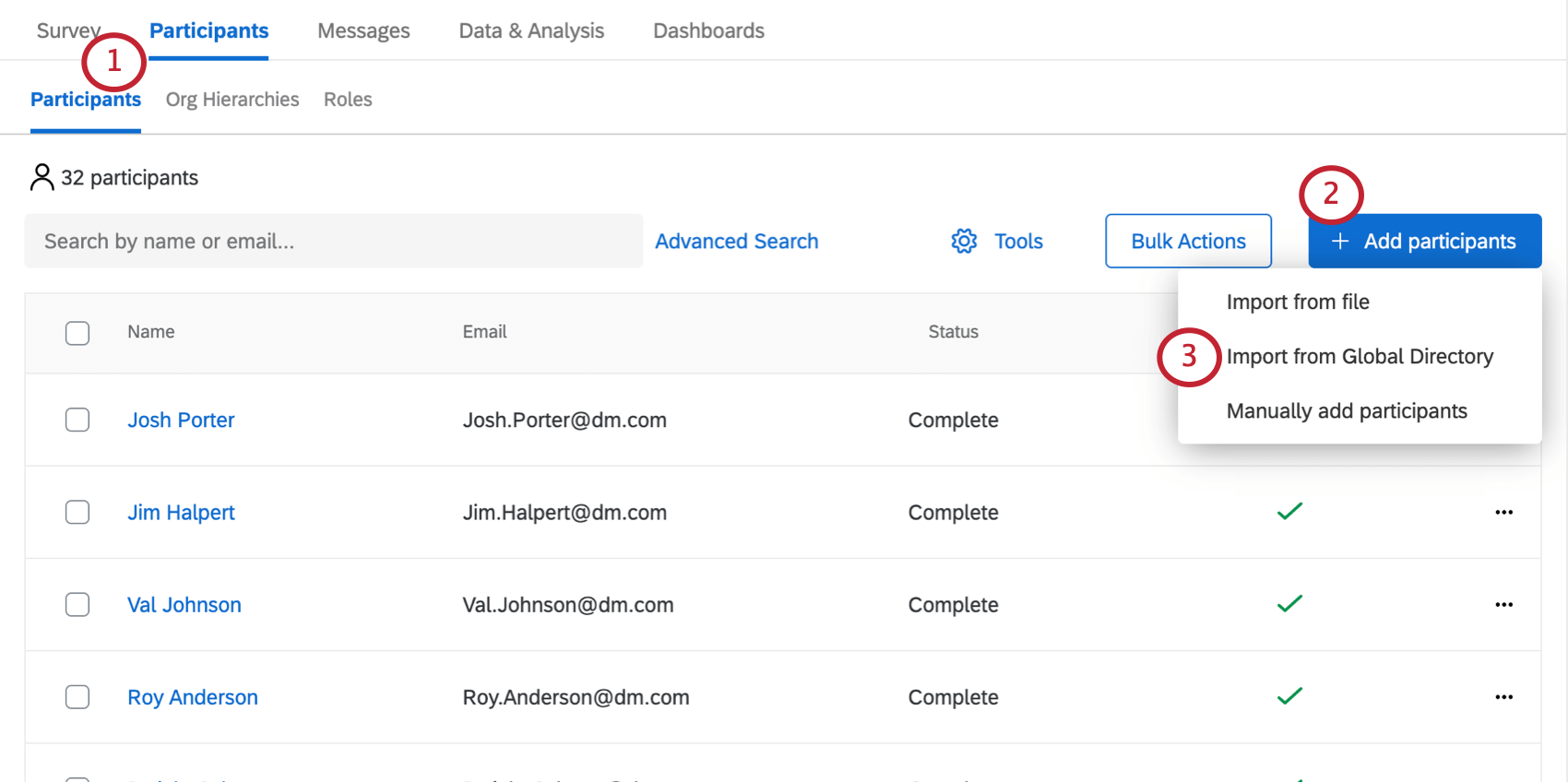
- Clique em Adicionar participantes.
- Selecione Importar do diretório global.
- Decida entre importar todos os participantes do diretório ou os participantes que atendem apenas aos critérios a seguir.
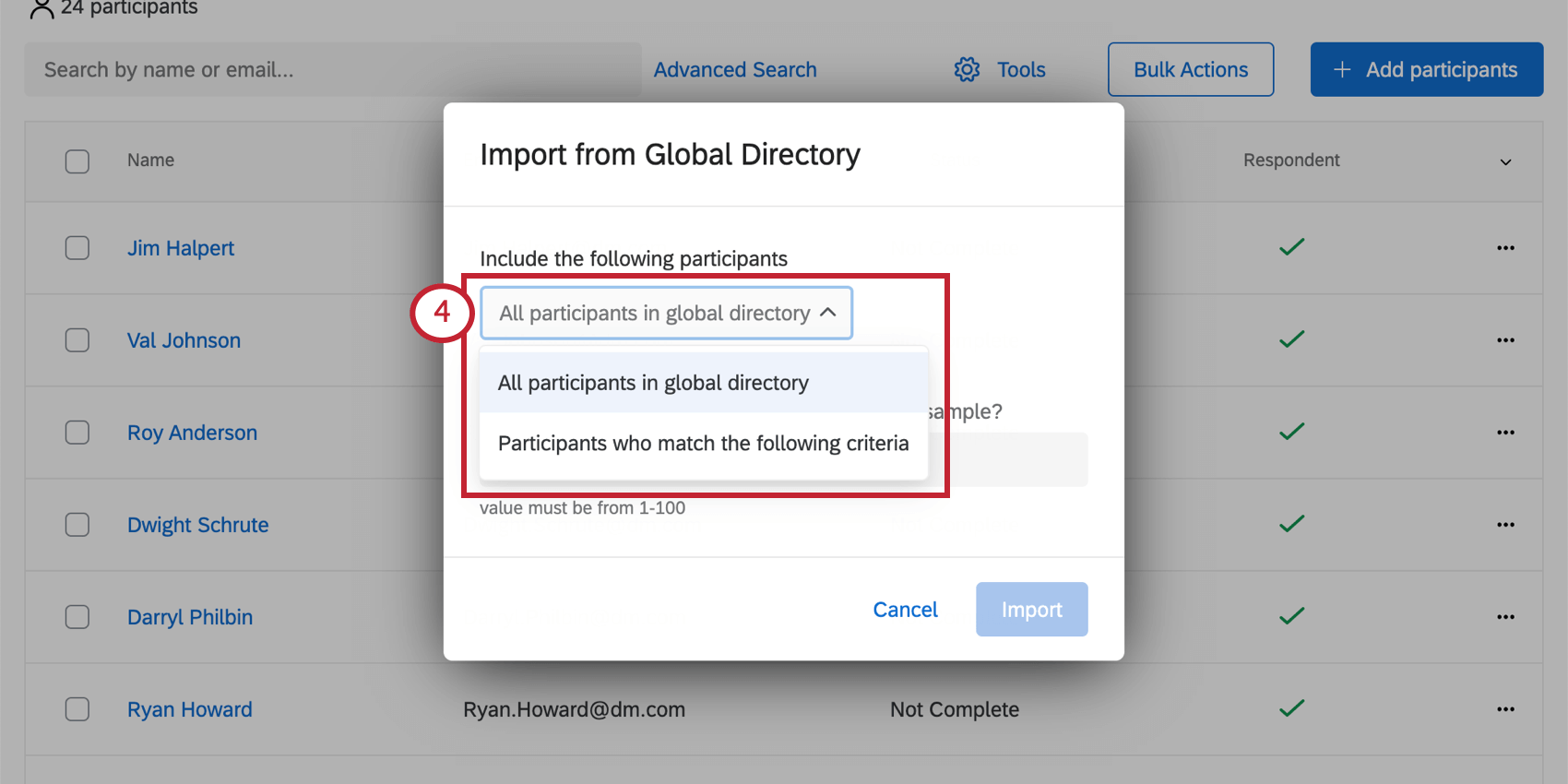 Qdica: Se você optar por importar todos os participantes, ignore as etapas de 5 a 7.
Qdica: Se você optar por importar todos os participantes, ignore as etapas de 5 a 7. - Selecione um valor de metadados pelo qual você deseja filtrar o diretório.
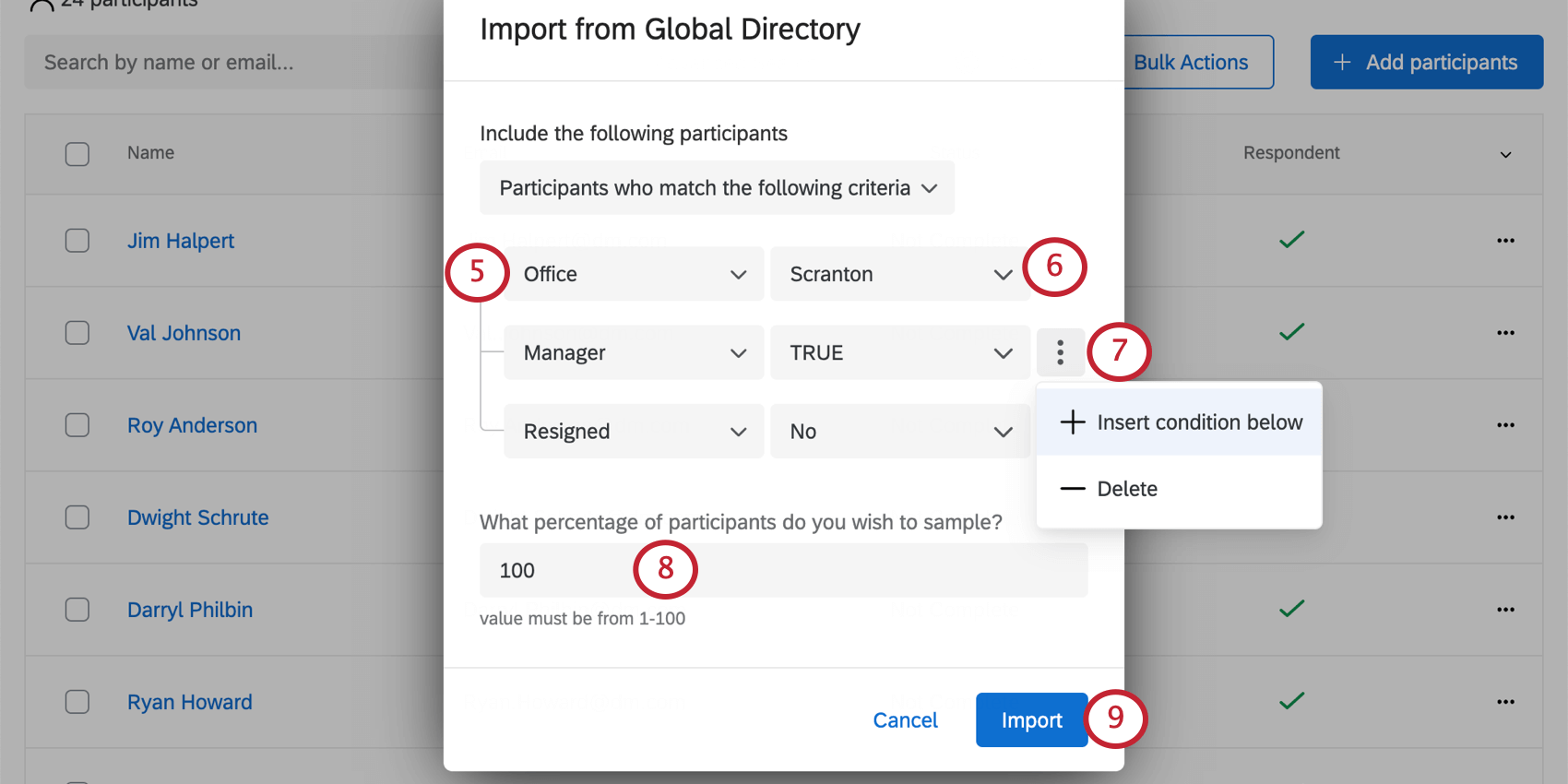
- Selecione o valor destes metadados pelos quais você deseja filtrar o diretório. Você pode escolher vários valores.
Qdica: esses valores serão associados a “ou”; por exemplo, escolhendo França e Alemanha para pesquisas de país para funcionários com França ou Alemanha listados como país.Qdica: Se não houver opções, isso significa que ninguém no diretório tem um valor para esse campo. Lembre-se de que você pode remover campos de metadados de seu diretório, mas só deve fazer isso se tiver certeza de que não usa esses campos ou planeja usá-los.
- Para adicionar mais critérios, clique nos pontos e selecione Adicionar condição a seguir.
Qdica: Vários critérios são associados a uma cláusula “E”. Por exemplo, dizer País deve ser França e Departamento deve ser Finanças significa que você importará apenas os membros do departamento de Finanças localizados na França.
- Escolha a porcentagem de participantes que você deseja usar como amostra no diretório.
Qdica: Quando combinada com um filtro, esta é a porcentagem de participantes que atendem aos critérios do filtro. Quando não há um filtro emparelhado com um filtro, essa é a porcentagem de todo o diretório global.
- Clique em Importar.
Atualizando participantes
Digamos que você já tenha carregado seus participantes, mas perceba que esqueceu de incluir alguns metadados. Talvez você tenha carregado acidentalmente os valores incorretos para sua hierarquia ou só queira adicionar o local de cada participante para que possa adicionar a opção para seus participantes filtrarem o painel por país em que o escritório dele se encontra. A boa notícia é que você pode carregar outro arquivo CSV/TSV para atualizar esses metadados, desde que siga as etapas abaixo.
Importação de um arquivo atualizado
Siga as instruções na seção Importando participantes desta página para saber onde obter um arquivo de exemplo e, em seguida, carregue-o para seu projeto de funcionário. Lembre-se de sempre incluir uma coluna de Identificador exclusivo para que a Qualtrics saiba quais participantes atualizar. Você pode excluir participantes e colunas de metadados que não deseja alterar.
Qdica: Se um participante for atualizado com um novo valor para E-mail, o nome de usuário dele também será atualizado para corresponder ao novo endereço de e-mail. Isso acontecerá a menos que um dos seguintes seja verdadeiro:
- O nome de usuário do participante foi especificado em uma coluna separada intitulada Nome de usuário.
- O nome de usuário do participante foi alterado manualmente na janela de informações do participante, na guia Diretório de funcionários ou Admin para que não corresponda mais ao endereço de e-mail.
Enviando atualizações de metadados para respostas e painéis
Se você fez alterações nas informações dos participantes importando novos metadados ou por meio da janela de informações do participante, convém garantir que essas atualizações sejam refletidas nos dashboards e nas respostas. Existem várias formas de atualizar os metadados do participante, dependendo do nível de edições que você efetuou:
Você pode atualizar os participantes um de cada vez na guia Participantes, usando o menu suspenso à direita do respectivo nome.
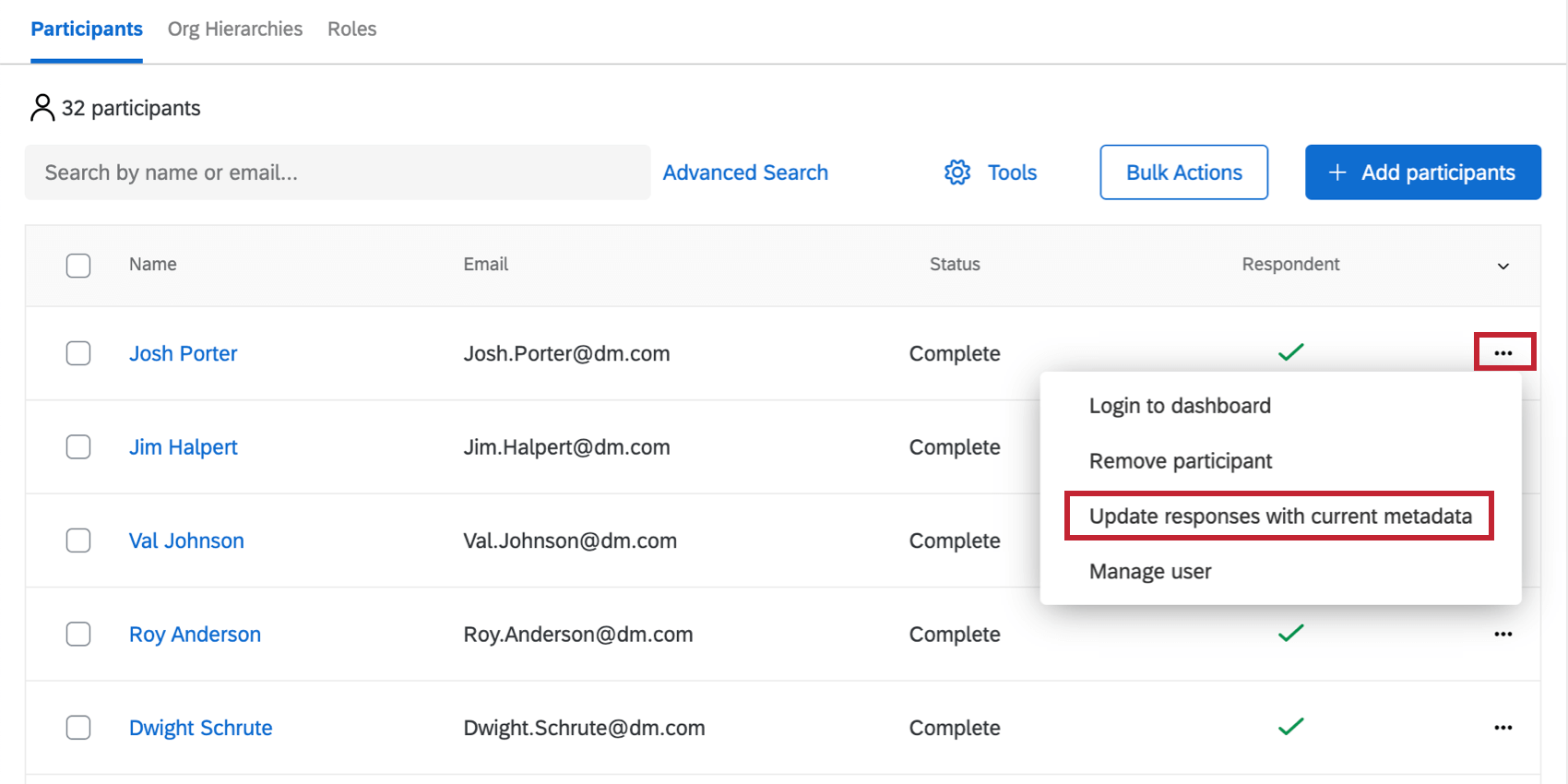
Se você atualizou apenas alguns participantes, poderá atualizar os metadados selecionando as pessoas que deseja atualizar, clicando em Ações em massa e selecionando Atualizar respostas com os metadados atuais.
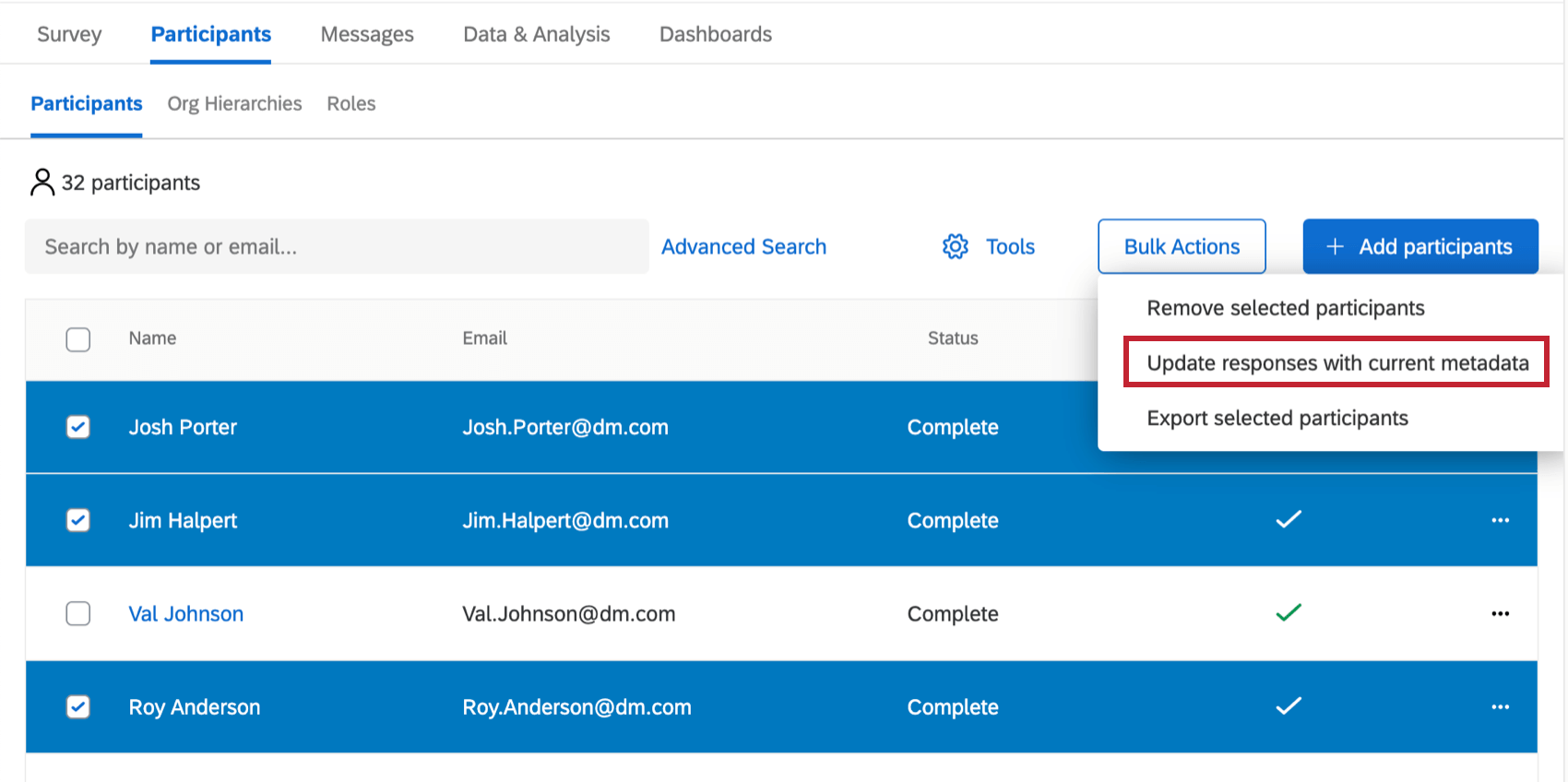
Se você fez muitas alterações em muitos participantes, você pode atualizar todos os metadados em Ferramentas.
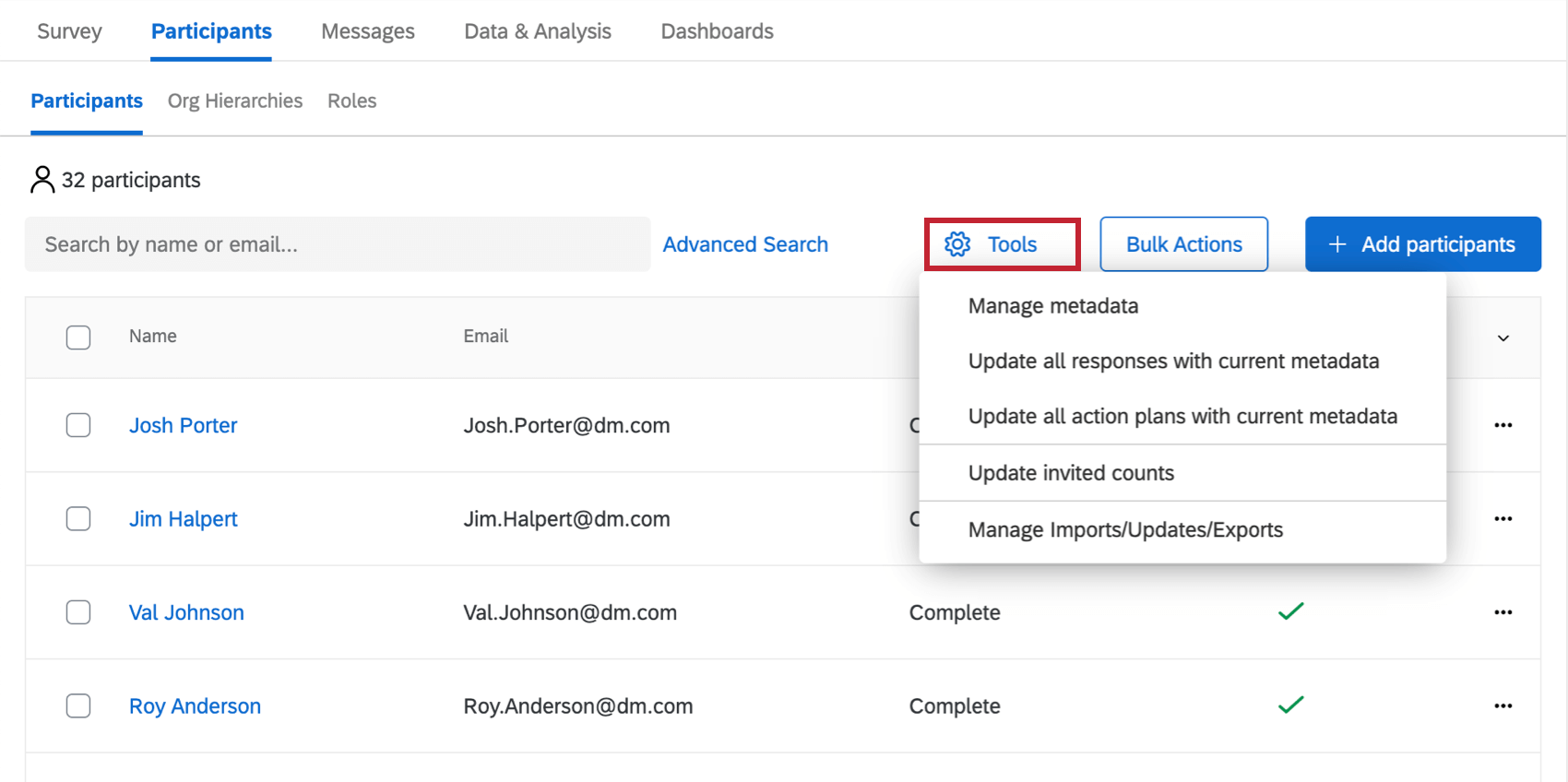
Metadados
Ao adicionar participantes, seu arquivo deve conter metadados. Os metadados são variáveis que contêm informações sobre seus participantes, como número de identificação do funcionário, função na empresa ou data de início. Os metadados podem ser usados para criar sua hierarquia no Employee Engagement ou para filtrar dados em seus painéis no Employee Lifecycle e Engagement.
Em um arquivo importado, os metadados são representados como uma coluna de dados. O cabeçalho se torna o nome da variável no Qualtrics.
Removendo participantes
Existem algumas formas diferentes de remover participantes. Um é um método manual em que você seleciona participantes e os remove por páginas da guia Participantes. O outro é um processo de importação conveniente no qual você pode carregar uma lista de códigos exclusivos para os participantes que deseja remover.
Movimentação manual
- Se desejar, pesquise para restringir os participantes que você vê.
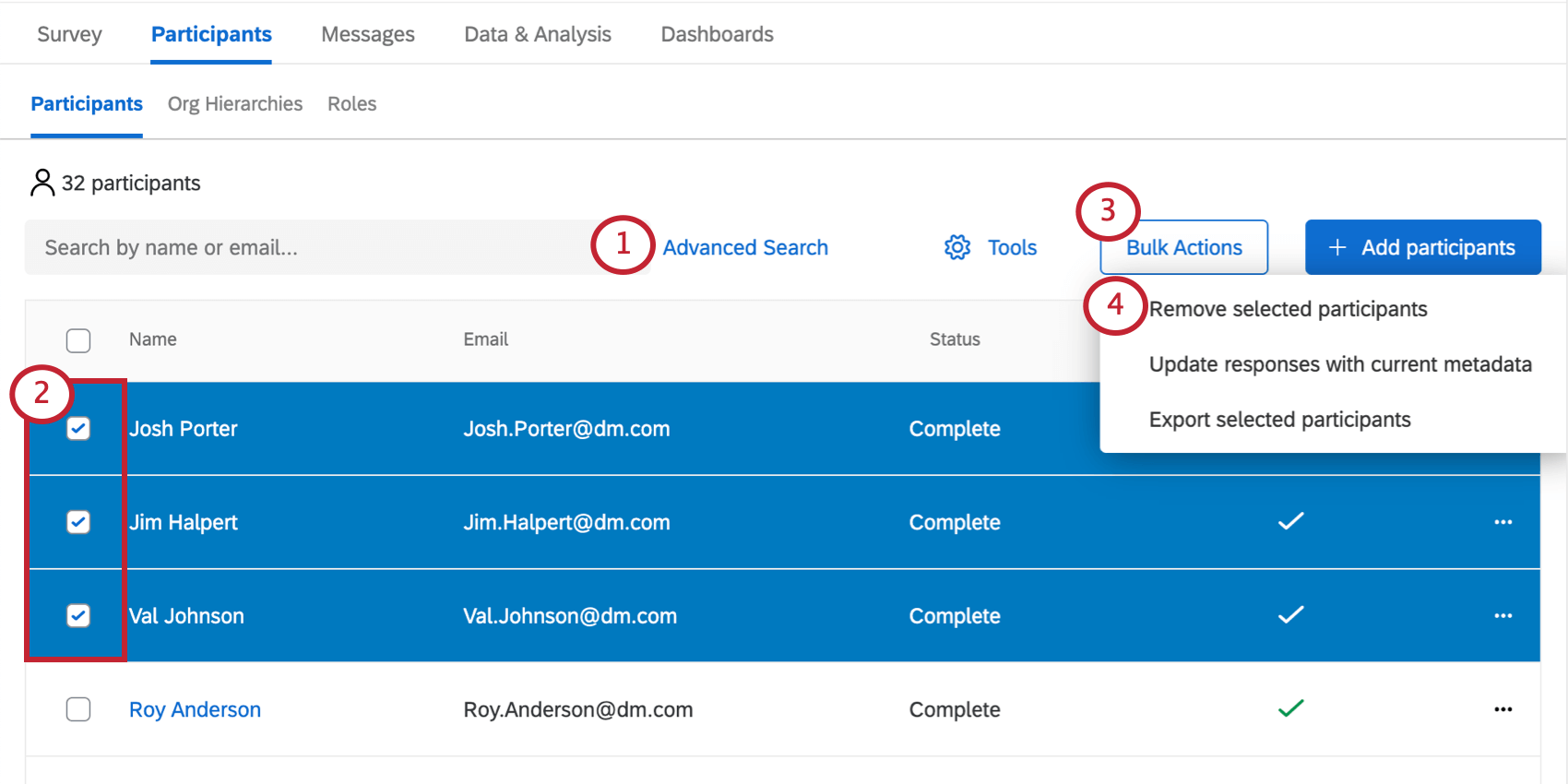
- Selecione os usuários que deseja remover.
- Clique no menu suspenso Ações em massa.
- Selecione Remover participantes selecionados.
- Digite “Remover”.
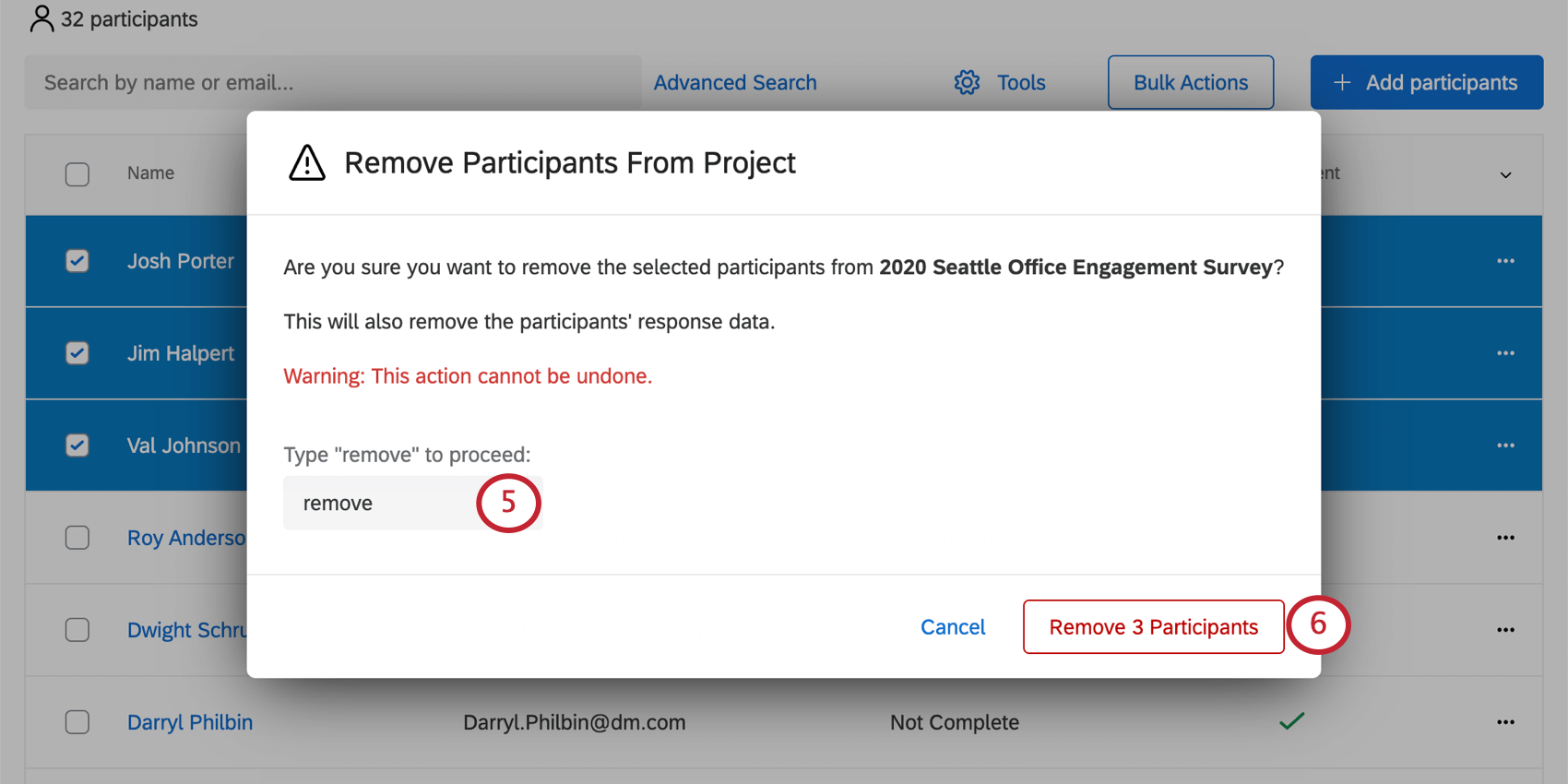
- Clique em Remover participante(s).
Remoção em massa por meio de importação
- Certifique-se de não ter nenhum participante selecionado.
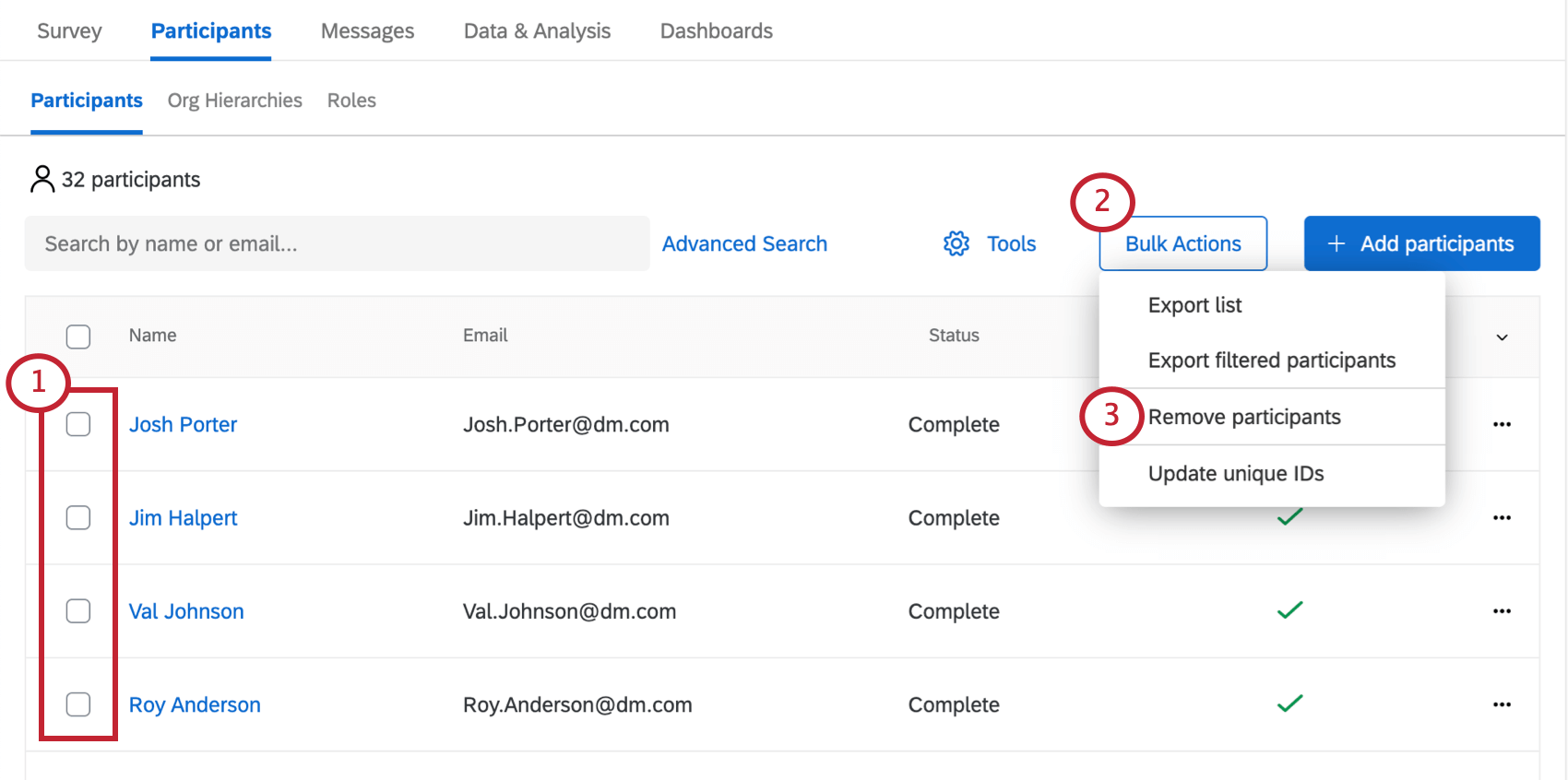
- Vá para as ações Em massa.
- Selecione Remover participantes.
- Clique em Fazer download para exportar um CSV de modelo para importação.
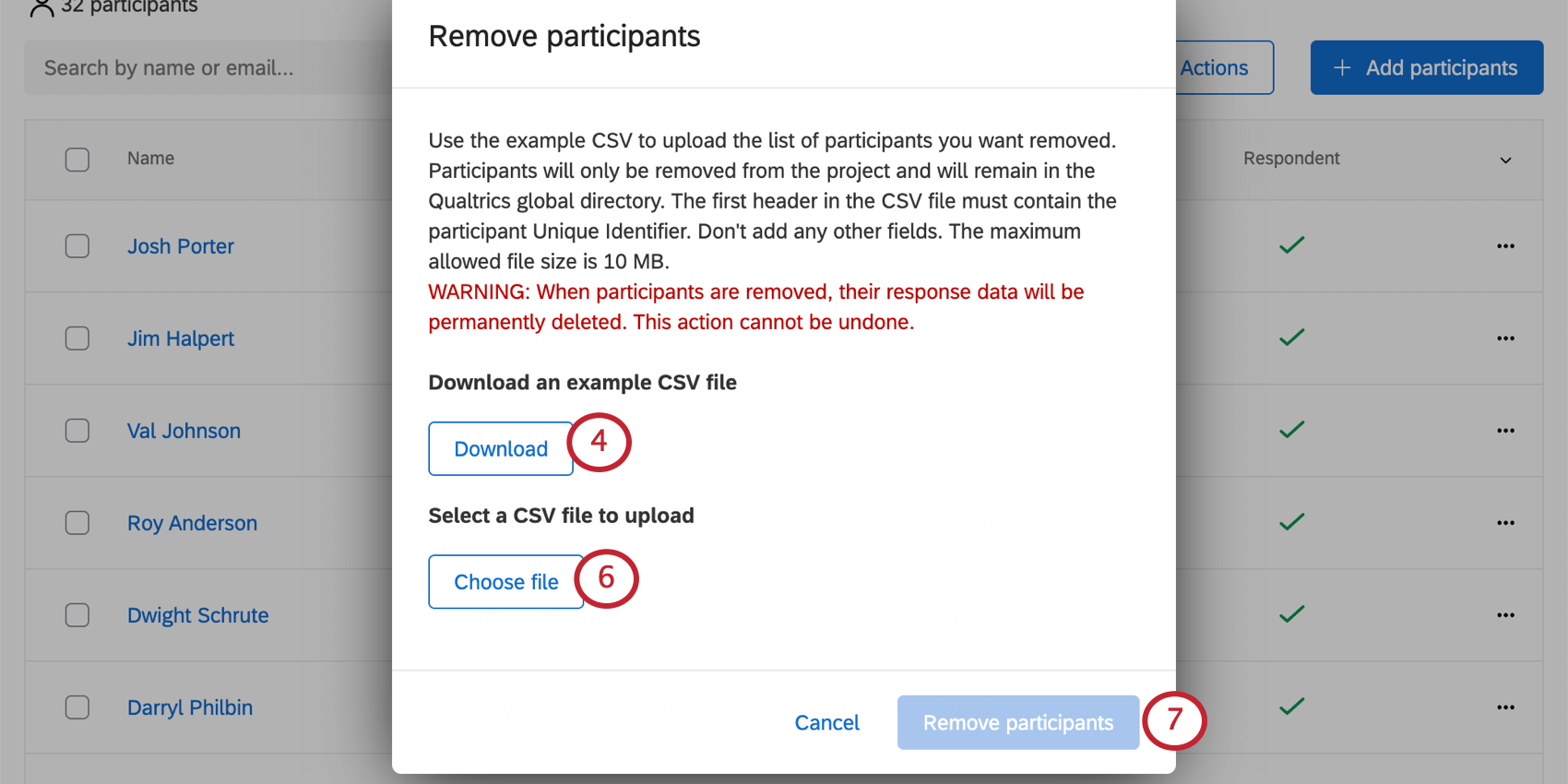
- Insira os IDs correspondentes na coluna Identificador único. Salve seu arquivo.
Qdica: Se você não estiver familiarizado com os IDs exclusivos dos participantes, convém exportar sua lista de participantes.
- Clique em Escolher arquivo e selecione o arquivo.
- Clique em Remover participantes.
Você pode remover até 25.000 participantes de uma vez com esse método. Se você precisar remover mais de 25.000 participantes, precisará realizar várias remoções.